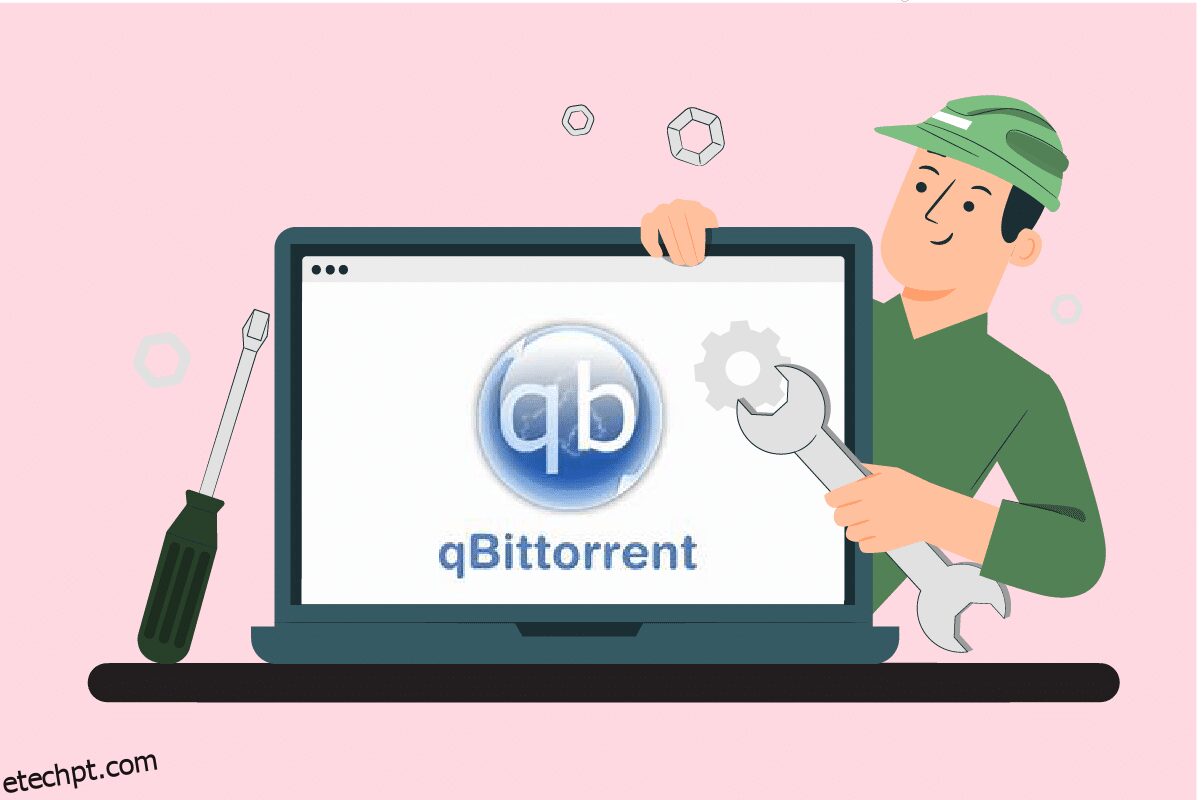Você está lutando com o erro de E/S do Qbittorrent? Muitos usuários relataram que enfrentaram erros do Qbittorrent repetidamente ao iniciá-lo. Se você está tentando eliminar o erro, este artigo o ajudará a fazê-lo. Trazemos para você um guia perfeito que o ajudará a corrigir o erro de entrada e saída do Qbittorrent no Windows 10.
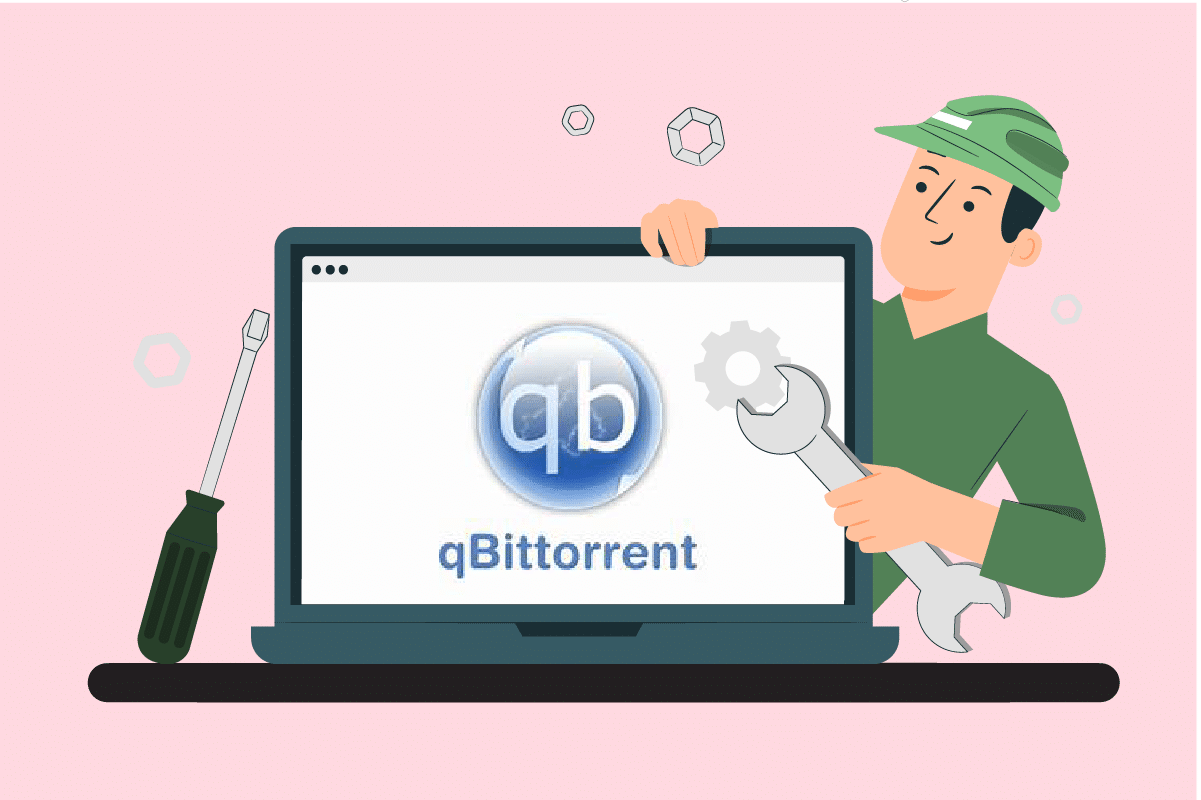
últimas postagens
Como corrigir o erro de E/S do Qbittorrent no Windows 10
Qbittorrent é um software de código aberto desenvolvido por voluntários em seu tempo livre. Pode ser considerado como uma alternativa de software ou polida ao µTorrent. Esta plataforma de programa C++ está disponível gratuitamente e usa o kit de ferramentas Qt 5 e a biblioteca de barras libtorrent-raster. Este aplicativo cliente vem com um conjunto completo de recursos. Eles estão:
- Motor de busca bem integrado
- Sem anúncios
- Acesse todas as extensões BitTorrent, como links magnéticos, DHT, Peer Exchange, criptografia completa, etc.
- Presença de agendador de largura de banda
- Suporta filtros avançados de download
- Controle remoto através da interface de usuário da web
- Aplicativo roda em todas as plataformas
- Disponível em mais de 70 idiomas e assim por diante.
Quaisquer aplicativos são propensos a causar um erro, pois são inevitáveis. O erro de E/S do Qbittorrent interrompe o download e, em seguida, exige que você o inicie e pare novamente manualmente.
O que causa o erro Qbittorrent?
O cenário que aciona esse problema está listado abaixo:
-
Sem permissão de acesso: quando o local de download é alterado de padrão para personalizado, o Qbittorrent requer permissão para fazer modificações como leitura e gravação nesse local específico. Esse problema pode ser resolvido se você executar o aplicativo Qbittorrent no modo de administrador ou manter o local para download como padrão.
-
Interferência do Windows Defender: O Windows Defender é um programa que mantém seu sistema seguro e protegido. Portanto, ele restringe o download de arquivos prejudiciais, o que possivelmente pode ser a razão por trás do impedimento do download de torrent.
-
Antivírus de terceiros: semelhante ao Windows Defender, eles também bloqueiam fontes de download desconhecidas.
-
Processo incompatível: Embora o software Qbittorrent funcione bem com outros, às vezes também é possível que eles enfrentem problemas de compatibilidade com outros aplicativos. Portanto, é aconselhável encerrar todos os aplicativos em segundo plano que são preocupantes.
Pode haver muitas outras fontes desconhecidas que causam erro de saída de entrada para Qbittorrent, mas todas as possíveis correções disponíveis são compiladas e mencionadas abaixo. Trabalhe todos os métodos até obter uma solução.
Método 1: etapas básicas de solução de problemas
Abaixo estão algumas etapas básicas de solução de problemas para corrigir o erro:
- A primeira e básica etapa que você precisa fazer é alterar o local da pasta de download e baixar o arquivo novamente. Dessa forma, é altamente recomendável se você acabou de encontrar um erro.
- Se o erro persistir, exclua todos os arquivos torrent indesejados ou extras e veja se o problema foi resolvido.
- É aconselhável reduzir a velocidade de upload, pois assim pode diminuir a possibilidade de causar erro de saída de entrada para Qbittorrent.
- Tente mudar para a versão 4.0.2 de 65 bits do Qbittorrent e verifique se o erro foi corrigido.
Método 2: Execute o Qbittorrent como administrador
A execução do Qbittorrent no modo admin permite que o programa acesse diferentes locais para armazenar dados. É seguro e pode resolver o problema de erro do Qbittorrent. Para executar o aplicativo no modo administrativo, implemente as etapas abaixo.
1. Clique com o botão direito do mouse no aplicativo qbittorrent e selecione Propriedades.

2. Na janela Propriedades do qbittorrent, vá para a guia Compatibilidade e ative a opção Executar este programa como administrador na seção Configurações.

3. Agora, selecione Aplicar e clique em OK para finalizar as alterações.

4. Uma vez feito isso, reinicie o programa QBittorrent e veja se o erro de E/S Qbittorrent foi corrigido.
Método 3: Desabilitar o Firewall do Windows Defender (não recomendado)
O software de firewall oferece proteção e impede seu sistema de qualquer tipo de ameaça prejudicial e hackers. No entanto, esse firewall do Windows Defender o incomoda com superproteção. Isso, por sua vez, impede que certos aplicativos funcionem sem problemas. Nesse caso, ele possivelmente encontra você com um erro de E/S Qbittorrent. Portanto, desabilitar o Firewall do Windows Defender por enquanto ajudará você a resolver o problema. Leia nosso guia sobre como desabilitar o firewall do Windows 10 para fazer o mesmo.

Método 4: Adicionar usuário nas propriedades do Qbittorrent
Às vezes, o Qbittorrent pode restringir o acesso da sua conta de usuário do sistema atual para fins de segurança. Nesse caso, adicione um novo usuário por meio das Propriedades do Qbittorrent para resolver o erro de E/S do Qbittorrent. Para fazer isso, siga os passos mencionados abaixo.
1. Clique com o botão direito do mouse no aplicativo qbittorrent e selecione Propriedades.

2. Navegue até a guia Segurança e clique no botão Editar conforme mostrado.

3. No pop-up Permissões para qbittorrent, selecione o botão Adicionar para adicionar um novo usuário.

4. Agora, digite um novo nome de usuário em Digite os nomes dos objetos a serem selecionados e clique no botão Verificar nomes.

5. Na janela Nome não encontrado, clique em OK para adicionar esta nova conta.

6. Uma vez feito isso, reinicie o seu PC. Use esta nova conta e inicie o aplicativo Qbittorrent.
Método 5: Desative o software antivírus de terceiros (se aplicável)
Os antivírus podem entrar em conflito com muitos aplicativos de terceiros para fins de segurança. Isso, por sua vez, pode bloquear o aplicativo qbittorrent de certas atividades e performances. Portanto, desative qualquer antivírus de terceiros instalado temporariamente.
Se você possui o Avast, McAfee, Bitdefender ou Norton, leia nosso guia sobre Como desativar o antivírus temporariamente no Windows 10 para fazer o mesmo. Uma vez feito, inicie o aplicativo qbittorrent e verifique se você pode baixar coisas sem interrupção.

Método 6: Execute a inicialização limpa
É normal que aplicativos de terceiros interfiram e criem uma atmosfera conflitante no Windows. Esse método de solução de problemas pode funcionar a seu favor e encontrar o culpado se algum outro programa de terceiros estiver por trás do obstáculo. Leia nosso guia sobre Como executar a inicialização limpa no Windows 10 para fazer o mesmo. Reinicie o seu PC para que as alterações sejam efetivas. Uma vez feito, verifique se o erro de E/S do Qbittorrent foi corrigido.

Método 7: Execute a restauração do sistema
Às vezes, quando você atualiza o sistema para sua versão recente, certos problemas começam a ocorrer. Para corrigir o erro de E/S do Qbittorrent, executar uma restauração do sistema pode ajudá-lo a se livrar do problema. Leia nosso guia sobre como realizar uma restauração do sistema.

Método 8: alternar o cache de disco
Caches são os componentes que armazenam dados para atender às solicitações dos usuários mais rapidamente no futuro. Mas, o acúmulo excessivo desses caches cria problemas. Nesse caso, o cache de disco do aplicativo qbittorrent pode ser o responsável pelo erro. Portanto, desative e ligue o cache de disco uma vez. Para fazê-lo, siga as instruções abaixo.
1. Clique com o botão direito do mouse no aplicativo qBitorrent e selecione Abrir para iniciá-lo.

2. Nas janelas do qBitorrent, clique no ícone de engrenagem Configurações conforme mostrado.

3. Navegue até a guia Avançado. Em seguida, desmarque as caixas Cache de disco e Habilitar cache do SO.
Nota: A opção de cache de disco não está disponível se você estiver usando a versão atual do qbitorrent.

4. Agora, reinicie o aplicativo e veja se o erro foi resolvido. Caso contrário, repita as etapas 1 a 4 novamente, mas ative as opções Cache de disco e Ativar cache do SO. Em seguida, verifique se o erro de E/S do Qbittorrent foi corrigido.
Método 9: Reinstale o Qbittorrent
Se nenhum dos métodos mencionados acima funcionar, a última opção que você tem é desinstalar e reinstalar o aplicativo qbittorrent em seu sistema. Para fazê-lo, siga os passos indicados abaixo.
1. Pressione as teclas Windows + R juntas para iniciar a caixa de diálogo Executar.

2. Digite appwiz.cpl e pressione a tecla Enter para abrir Programas e Recursos.

3. Na página Programas e Recursos, clique com o botão direito do mouse no aplicativo qBitorrent e selecione Desinstalar.

4. Uma vez desinstalado, acesse o site oficial do Qbittorent e clique em Download como mostrado para baixar o arquivo do instalador.

5. Execute o arquivo de configuração do Instalador. Em seguida, selecione um idioma de destino e clique em OK para prosseguir.

6. Clique em Avançar para iniciar o processo de instalação.

8. Ative a caixa de seleção Aceito os termos do Contrato de Licença e clique no botão Avançar para processar a instalação.

9. Ative todos os componentes que deseja instalar e clique em Avançar.

10. Clique em Procurar para alterar o local da pasta de destino, se necessário, e clique em Instalar.

11. Clique em Concluir para concluir o processo de configuração da instalação do qbittorrent.

12. Por fim, selecione Concordo no pop-up Aviso legal.

13. Assim que o aplicativo for reinstalado, inicie-o. Verifique se o erro foi corrigido.
Perguntas frequentes (FAQs)
Q1. Qual é o requisito qbittorrent no Windows?
Resp. O Qbittorrent é suportado no Windows 7,8, 10 e 11. Os instaladores do qbitorrent podem ser iniciados em processadores de 32 e 64 bits.
Q2. O qbittorrent é legal de usar?
Resp. Qbittorrent é um software P2P. Embora o aplicativo seja legal, o download de conteúdo restrito por meio deste software é considerado ilegal. Ainda assim, depende completamente das leis de cada país.
***
Esperamos que este guia tenha sido útil e que você saiba como corrigir o erro de E/S qbittorrent no Windows 10. Deixe-nos saber qual método funcionou para você. Por favor, sinta-se à vontade para deixar suas dúvidas ou sugestões através da seção de comentários abaixo.